Bist du ein (Google) Analytics Mensch? Und was soll das eigentlich sein?
Es gibt zwei Sorten von Menschen.
Diejenigen, die jeden Tag ihre Daten und KPIs checken und die, die es eben nie tun.
Zu welcher gehörst du?
Selbst wenn du kein Zahlenmensch bist, aber Business Owner, musst du deine Daten und KPIs (Key Performance Indicator) im Blick haben, denn du willst nicht raten was deine nächsten Schritte sind, sondern du willst datenbasierte next steps ableiten.
Und genau dafür gibt es Google Analytics.
Ganz konkret willst du wissen,
- wieviele Besucher du auf der Website hast.
- woher sie kamen
- wielange sie blieben
- wo sie danach hingegangen sind
- wieviele sofort wieder abgesprungen sind
- wieviele sich eingetragen haben in deine Leadmagneten
- wievielte einen Sale gemacht haben
- wie dein Wachstum generell ist.
Für alle diese spannenden Sachen und mehr, empfehle ich, dass du dir das kostenlose Tool Google Analytics implementierst. Das ist ein umfangreiches Tool von Google und liefert dir mehr Daten als du verarbeiten kannst.
Und weil es so mächtig ist, gibt es aber die Option, einen Customised Report innerhalb Google Analytics zu erstellen, damit du als „Nicht-Data-Analyst“ dich nicht jeden Tag durch Tausende von Daten wühlen musst.
Das ist aber etwas versteckt und daher geh ich mit dir dieses Tutorial durch.
Erstelle dir in 5 Minuten einfach deinen individuellen Google Analytics Report und lass ihn dir ganz bequem in dein Postfach schicken.
Unabhängig davon solltest du aber trotzdem wissen wo du die Daten auch manuell sehen kannst, einfach für alle Fälle.
Hier geht es um 2 Sachen:
- Wie siehst du die Quellen deiner Besucher in der normalen Reporting Ansicht
- Wie erstellst du dir einen Customised Report, der dir als Email geschickt wird.
So, wenn du in deinem Google Analytics bist, dann gehe einfach folgende Schritte durch:
A) Finde die Daten in der Reporting Ansicht
-
Du navigierst zu Akquisition —> Alle Zugriffe —> Channels
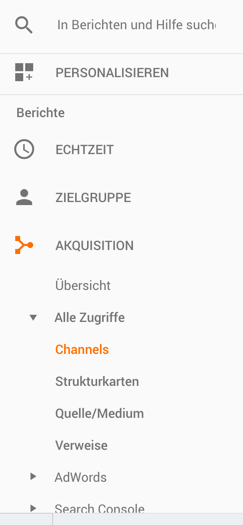
-
Dann siehst du rechts eine Übersicht zu deinen Daten von allen Quellen, die Google Analytics erkennen kann.
Wenn es eine Quelle gibt, die nicht angeben wird, müsstest du extra mit UTM Tracking arbeiten und die Links deiner Kampagnen markieren.
Stelle auch sicher, dass du sämtliche Tools mit deiner Website connectest, wie dein Email Anbieter, Pinterest etc.
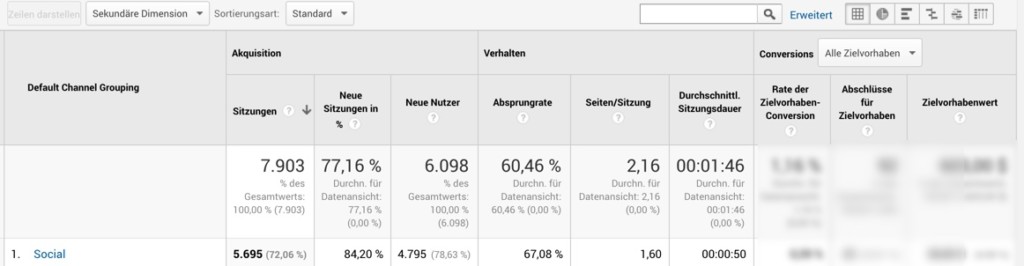
Du siehst bei mir schiesst Social massiv aus den Boden, was sich vor allem auf Pinterest zurückführen lässt.
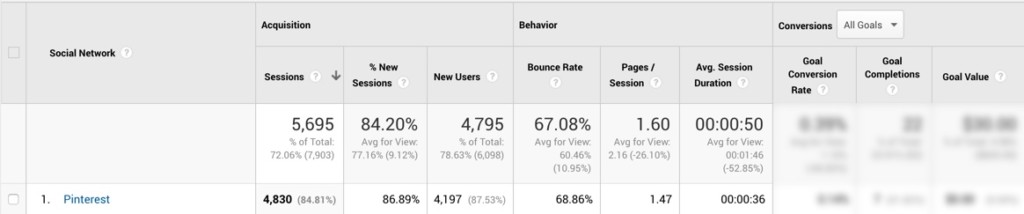
Wie ich das mit Pinterest gemacht habe, dazu gibt es eine Case Study hier.
Du siehst auch ganz rechts meine Conversions (Leads und Sales), die ich pro Kanal messen kann. Das musst du aber alles manuell einstellen.
Wie genau das geht, lernst du unter anderem in meinem Fearless Funnel Kurs, wo es darum geht deinen Salesfunnel aufzustellen mit allem Tracking was dazu gehört.
That’s it.
An der Stelle kannst auch noch tiefer gehen und sehen, von welchem Pin der meiste Traffic kam, oder von welchem Referral. Was du nicht sehen kannst, sind nähere Daten unter “organic”. Dazu musst du erst noch Google Webmaster Tools implementieren (Google Search Console) und es mit deinem GA verbinden. Dann siehst du eine kleine Auswahl der Keywords, die zu Besuchen auf deine Website geführt haben.
B) Erstelle einen Customised Report
Dazu navigierst du zu Personalisieren —> Benutzerdefinierte Berichte und sagst Benutzerdefinierten Bericht erstellen.

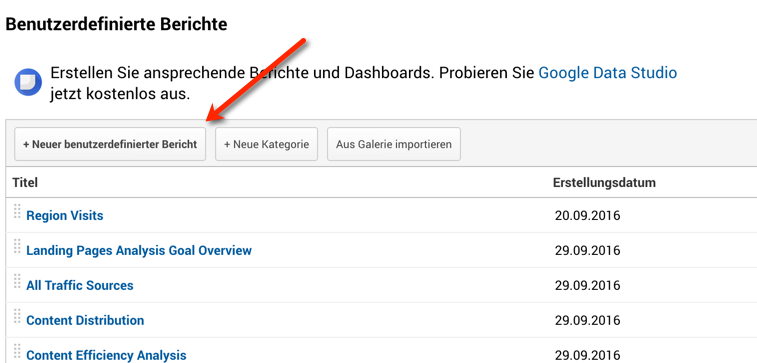
Dann richtest du so den Bericht ein:
1 und 2: Name des Reports
3: Als Messwertgruppe: Nutzer
4. Als Dimension: Quelle/ Medium. Das kannst du im Report auch noch nachträglich ändern.
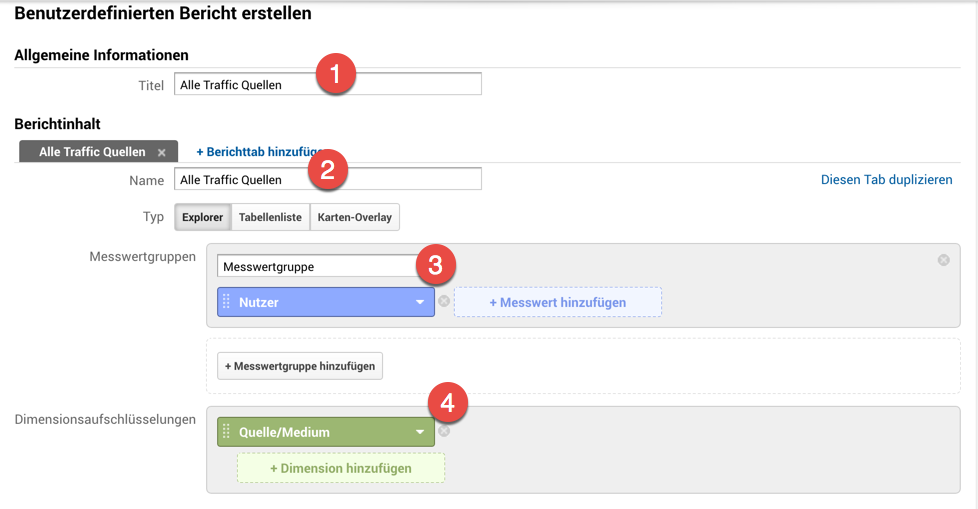
Und speichern:

Anschließend gehst du in der Übersicht auf Teilen.

Und stellst ein, an wen der Bericht gesendet werden soll, wie oft und ob es ein Ablaufdatum geben soll.
Easy!
So musst du dich nicht mehr in dem Wust von Google Analytics zurecht finden, wenn dir das nicht liegt, sondern bekommst ein schönes PDF mit den Daten deiner Wahl direkt in dein Postfach.

Exportieren kannst du das natürlich auch:

Und wenn du es noch einfacher haben willst, denn übernimm einfach meinen Report und füge ihn in dein Konto ein.
Alle Einstellungen werden übernommen und deine Daten automatisch eingepflegt.
Dazu klicke hier und wähle dann dein Google Analytics Konto aus:
Alle Traffic Quellen Report für GA
Lass mich in den Kommentaren wissen: Hast du dir Google Analytics eingerichtet, aber nutzt es nicht? Nutzt du ein anderes Tool, um deine Daten zu messen?



